Pogreške u datoteci x3daudio1_7.DLL zašto se pojavljuju i kako to popraviti

- 4217
- 478
- Alan Lueilwitz
DLL -module su povezane knjižnice. Uz njihovu pomoć, različiti programi dobivaju pristup funkcijama sustava i računala. Na primjer, datoteka "x3daudio1_7" odgovorna je za obradu zvuka. Potrebno je pokrenuti neke igre, multimediju, igrače i druge usluge povezane s zvukom. Jedna biblioteka može koristiti nekoliko prijava odjednom. To vam omogućuje spremanje resursa i memorijskog računala. Inače bi za svaki uslužni program morao instalirati svoj zvučni modul. Ali ako do datoteke "x3daudio1_7.DLL "Iz nekog razloga neće biti pristupa, programi povezani s njim prestat će početi. A kad ih pokušate otvoriti, pojavit će se pogreška.

U ovom ćemo vam članku reći kako ukloniti pogreške knjižnice zvučne obrade
Zašto se dogodi pogreška?
Knjižnica može biti "onesposobljena" iz različitih razloga:
- Nepažljivi postupci korisnika. Netko je slučajno izbrisao, premjestio ili preimenovao u modul.
- Prisutnost zlonamjernog softvera koji je oštetio datoteku.
- Zastarjeli ili neispravni DirectX. Ova aplikacija kontrolira rad audio i video usluga.
- Pogreške u registru. Prisutnost vezanih veza ili ključeva. Zbog toga se Dll-Bibliotek ne može registrirati.
- Neki drugi program izbrisan ili promijenjen
- Nekvalitetnosti hardvera. Tvrdi disk se slomio. Oštetio sektor na kojem se nalazio audio modul.
Tektom pogreške ne možete razumjeti što nije u redu s datotekom. Obično poruke kažu da knjižnica nije prisutna ili da joj nema pristupa. I nema dodatnih informacija.
Pokušajte na nekoliko načina. Ali prije toga provjerite računalo ima li prisutnosti virusa.

Razlozi pojave pogreške mogu biti nekoliko
Ažuriranje DirectX
Ako je DirectX pogrešno instaliran ili oštećen, pojavljuju se pogreške. Ažuriranje programa pomaže u većini slučajeva. Tada će se modul ponovno instalirati i ponovno registrirati u registru.
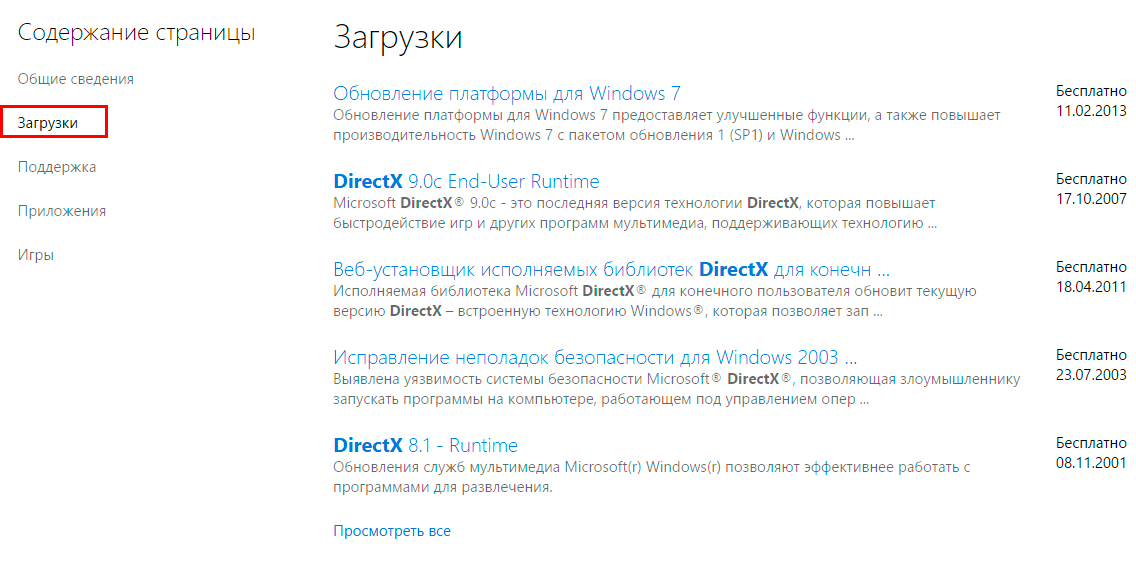
Odaberite najnoviju verziju ažuriranja
- Idite na službenu web stranicu Microsoft.
- Obrazac za pretraživanje nalazi se u gornjem desnom mjestu. Unesite zahtjev "DirectX" u njega.
- Idite na odjeljak "Preuzmi" i otvorite najnoviju verziju uslužnog programa.
- Preuzmite i instalirajte.
- Instalater možete pronaći u drugim izvorima. Ali pazite da u njemu nema virusa.
Pronađite datoteku koja nedostaje
Ako je datoteka oštećena ili odsutna, može se naći na Internetu. Postoje web stranice s zbirkama dinamičnih knjižnica. Osim toga, takvi se moduli često učitavaju u oblačne usluge i u skladištima za podnošenje skladišta. Međutim, ovo nije najpouzdaniji način. Uostalom, datoteke preuzete iz mreže mogu se zaraziti zlonamjernim. Još uvijek postoje problemi povezani s kompatibilnošću. Ako modul nije prikladan za vašu verziju sustava Windows, neće raditi.
Ako se odlučite preuzeti "x3daudio1_7", obavezno ga skenirajte s antivirusom. Evo web mjesta s kojih se može preuzeti.
Preuzmi-dll.Ru - resurs s detaljnim uputama i opisima. Ovo nije samo hosting s datotekama. Postoje članci o njemu koji opisuju razne biblioteke i načine kako ih eliminirati. Da biste pronašli željeni modul:
- S lijeve strane je izbornik s odjeljcima. Otvorite "katalog".
- Tamo su objavljene datoteke abecede. Otvorite popis slova "X" (engleski) i pronađite željeni modul.
- Podaci pokazuju za koje je OS knjižnica prikladna. Linija "Kompatibilni operativni sustav" pisane verzije sustava Windows. Malo nižeg - pražnjenje (32 bitni ili 64 bit).
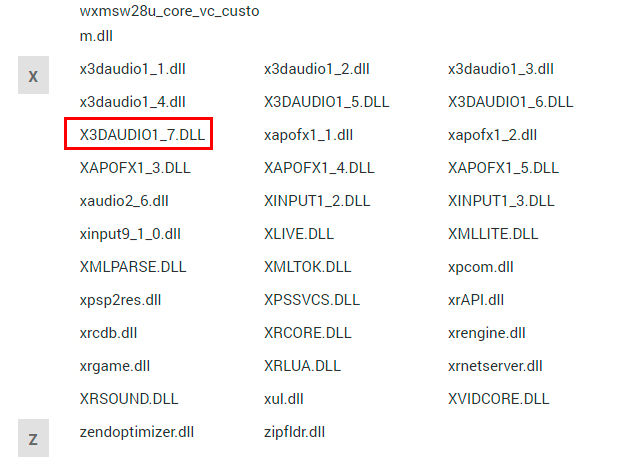
Odaberite potrebnu datoteku biblioteke s popisa
Ru.DLL-datoteke.Com. Postoje opisi kvarova povezanih s odabranom bibliotekom. Postoji popis popularnih igara, prilikom pokretanja može se pojaviti pogreške. Za preuzimanje datoteke:
- Stavite u traku za pretraživanje zahtjev "x3Daudio1_7".
- U rezultatima pronađite željeni modul.
- Preuzmite verziju biblioteke koja je prikladna za pražnjenje vašeg sustava (32 bitni ili 64 bitni).
Da biste saznali koliko je malo u OS -u:
- Kliknite ikonu "Moje računalo" s desnom gumbom.
- Odaberite "Svojstva".
- Polje "tip" ukazat će na ispuštanje sustava.
Preuzeta datoteka mora biti smještena u korijenski katalog OS.
- Idite na sistemski disk (obično C: \).
- Otvorite mapu "Windows". Za to će možda biti potrebna prava administratora.
- Ako imate 32-bitni sustav, prebacite modul u direktorij "System32". Ako je 64 -bit - u katalogu "syswow64".
- Ponovno učitajte računalo.
Provjerite je li pokrenuta aplikacija povezana sa bibliotekom zvuka. Ako ne, morate ga registrirati u registru.
- Idite na početak - Programi - Standard.
- Kliknite desni gumb miša na "naredbeni redak".
- Točka "u ime administratora".
- U sustavu Windows 10 ovo je lakše - kliknite na "start" miš (izgleda kao logotip Win) i odaberite "naredbeni redak".
- Unesite naredbu "regsvr32 x3daudio1_7.Dll "i kliknite Enter.
- Ponovno ponovno učitajte računalo.
Ispravljanje registra
Pogreška se ne može pojaviti zbog oštećenja knjižnice, već zbog problema u registru. Da biste ga popravili i očistili, možete koristiti programe. Na primjer:
- Popravak registra VIT -a.
- Ccleaner.
- Napredna SystemCare.
- Mehaničar registra.
- Pojačalo registra.
Instalirajte i pokrenite jedan od njih. Registar se mora redovito čistiti i provjeriti radi pogrešaka. Čak i ako se ne primjećuju kvarove.
Poruka "odsutan x3daudio1_7.DLL "može se pojaviti prilikom učitavanja sustava, pokretanja nekih programa ili tijekom komunalnih operacija ako se okrenu odgovarajućoj biblioteci. Možete eliminirati pogrešku. Ali nije uvijek jasno zašto se pojavljuje. Ako jedna metoda nije pomogla, pokušajte s drugom.
- « Upute za korištenje programa alkohol 120
- Glavni parametri za odabir memorijske kartice za tablet »

